Photoshop调出公园婚片柔美的青绿色(9)
来源:PS联盟
作者:Sener
学习:3038人次
10、创建可选颜色调整图层,对白色进行调整,参数设置如图21,确定后把图层不透明度改为:50%,效果如图22。这一步给人物肤色增加一些补色。
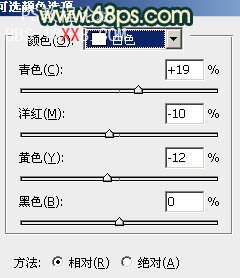
<图21>

<图22>
11、新建一个图层,按Ctrl + Alt + Shift + E 盖印图层。混合模式改为“正片叠底”,不透明度改为:50%,按住Alt键添加图层蒙版,用白色画笔把边缘部分擦出来,给图片加上暗角,大致效果如下图。

<图23>
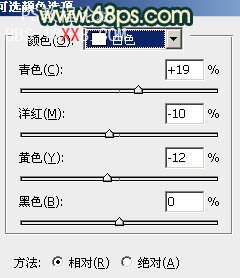
<图21>

<图22>
11、新建一个图层,按Ctrl + Alt + Shift + E 盖印图层。混合模式改为“正片叠底”,不透明度改为:50%,按住Alt键添加图层蒙版,用白色画笔把边缘部分擦出来,给图片加上暗角,大致效果如下图。

<图23>
学习 · 提示
相关教程
关注大神微博加入>>
网友求助,请回答!







